Base de conhecimento
GESCOR
Navegue pelas nossas perguntas frequentes, tutoriais e outros recursos de autoajuda para encontrar as respostas que você precisa.
Base de conhecimento
GESCOR
Navegue pelas nossas perguntas frequentes, tutoriais e outros recursos de autoajuda para encontrar as respostas que você precisa.
A tela de modelo de preços permite definir a composição do preços cobrados dos clientes na venda do seus produtos.
Para acessar a tela clique no menu Comercial -> Regras -> Modelos de preço de produtos por cliente.
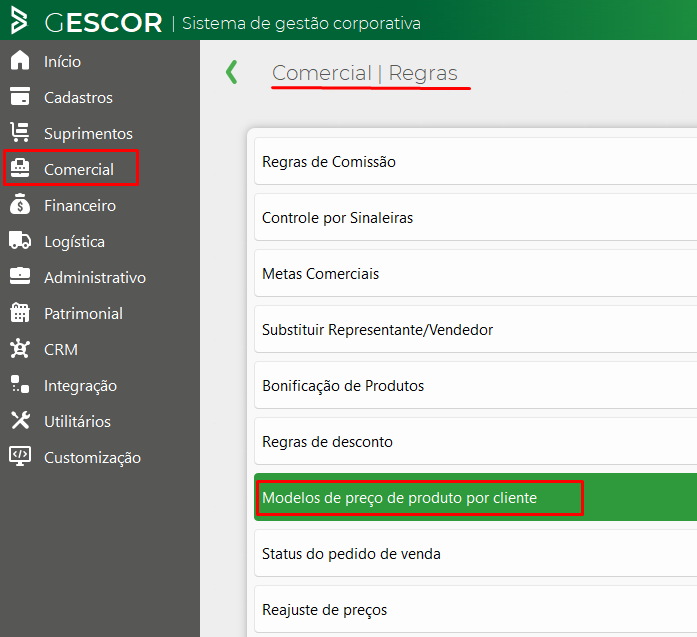
A tela de consulta permite que você filtre por modelos de preços já cadastrados: você pode filtrar a consulta por Produto, grupo de clientes, a atividade dos clientes, e o status do modelo, se ele está ativo ou inativo. Após preencher os filtros, basta clicar em Consultar. Se não preencher nenhum filtro, o sistema irá listar todos os modelos.
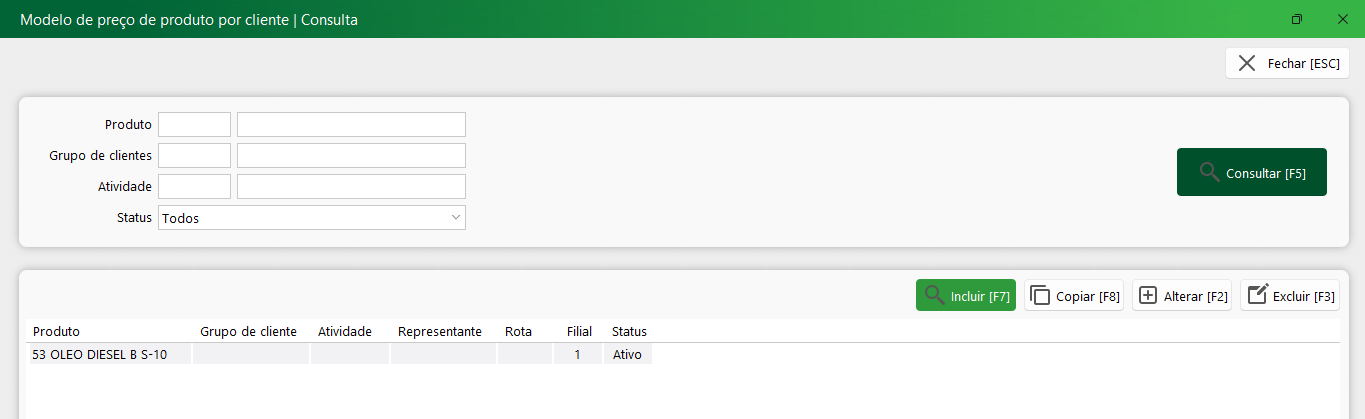
Para criar um modelo novo, clique em incluir.
A tela de inclusão está dividida em duas áreas: Composição do preço de venda e Status e filtros.
A Composição pode ser preenchida com:
Produto: código do produto do modelo. (Só é possível incluir modelo para um produto por vez).
Tipo de custo: Esse menu tem 4 opções de tipo de custo. Custo Médio gerencial, Custo Médio controlado, Preço de custo e Custo Spot gerencial. A melhor forma de definir qual é o tipo de custo que você deve usar é conversar com um consultor da SW.
Custo fixo: Campo para informar o valor do custo fixo para atender os clientes com esse modelo.
Investimento: Campo para informar o valor de investimento feito no atendimento dos clientes.
Margem: esse campo tem 3 opções de tipo de Margem. Margem fixa (%), Margem fixa (R$), Margem por volume.
Tipo de frete: permite que seja selecionada uma forma de considerar o custo com frete na precificação. Valor fixo ou valor de tabela.
Juros/mês: campo em porcentagem que permite definir valor em juros por mês que será considerado nesse modelo de preço.
Condições: Qual será o prazo de pagamento do cliente para esse modelo de preço cobrado.
A área de status e filtros permite delimitar quais clientes terão acesso ao modelo de preço incluído.
Ativo: marcar esse campo tornará o modelo de preço ativo. Desmarcar irá retirar ele das precificações disponíveis.
Filial destino: Campo que será preenchido com a filial atual.
Grupo de clientes: Permite definir qual é o grupo de clientes que terá esse modelo de preço.
Atividade: Apenas os clientes que tem o tipo de atividade indicado nesse campo em seu cadastro terão acesso a esse modelo.
Representante: Apenas os clientes do representante informado terão esse modelo de preço.
Rota: Apenas os clientes pertencentes a essa rota terão acesso a essa rota.
Após preencher a tela da forma necessária, clique em Salvar para guardar o modelo.
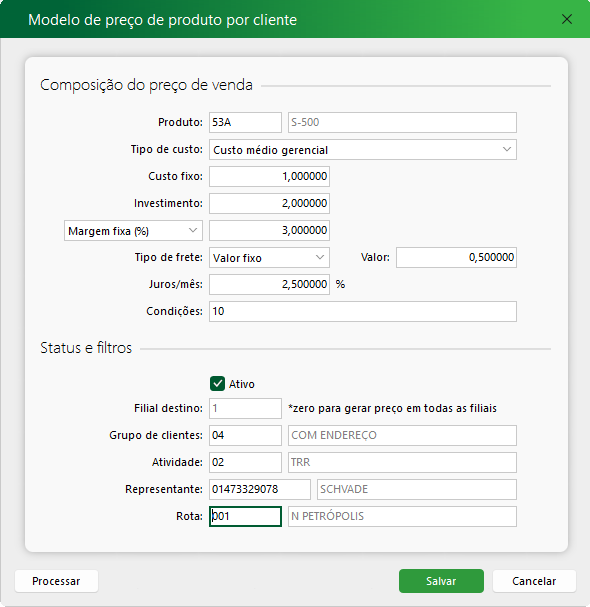
O modelo criado fica disponível para consulta.
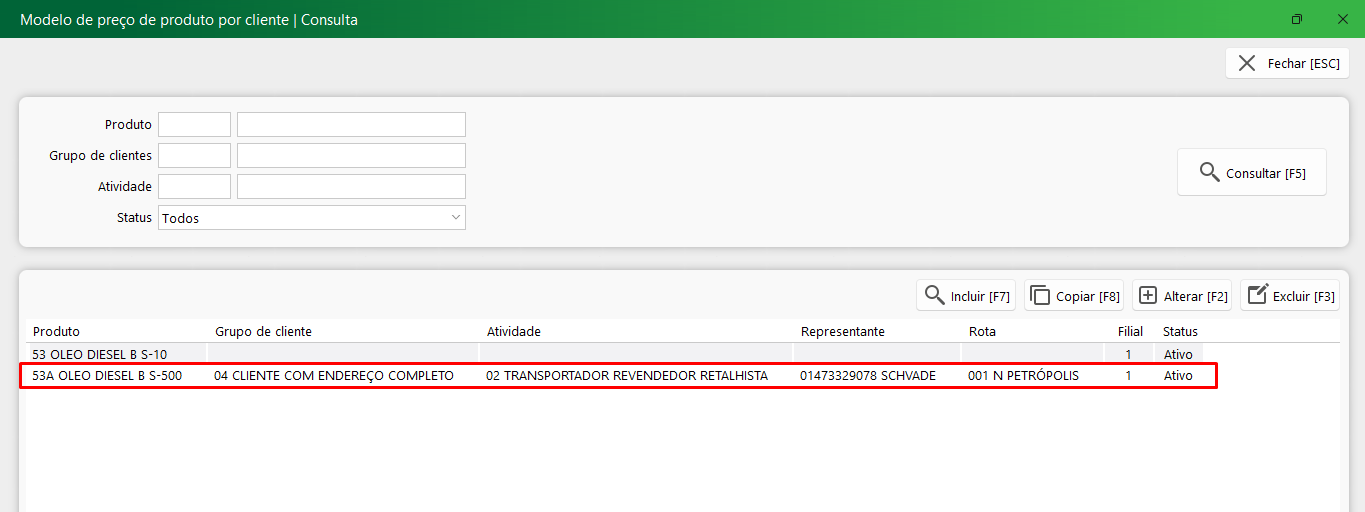
Em caso de dúvida sobre o processo de criação de modelo de preços, entre em contato com a consultoria da SW ou com o Suporte.
Atenciosamente,
Suporte da SW.
Ainda tem dúvidas? Nós estamos aqui para ajudar!
Solicite auxílio da nossa equipe de suporte abrindo um atendimento. Estamos aqui para ajudar você!
Ainda tem dúvidas? Nós estamos aqui para ajudar!
Solicite auxílio da nossa equipe de suporte abrindo um atendimento. Estamos aqui para ajudar você!

